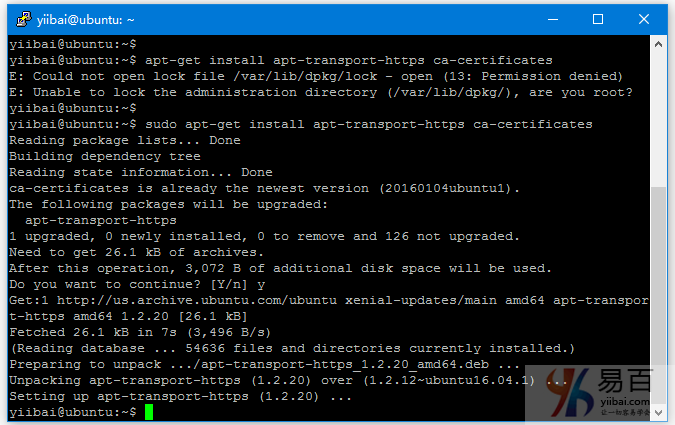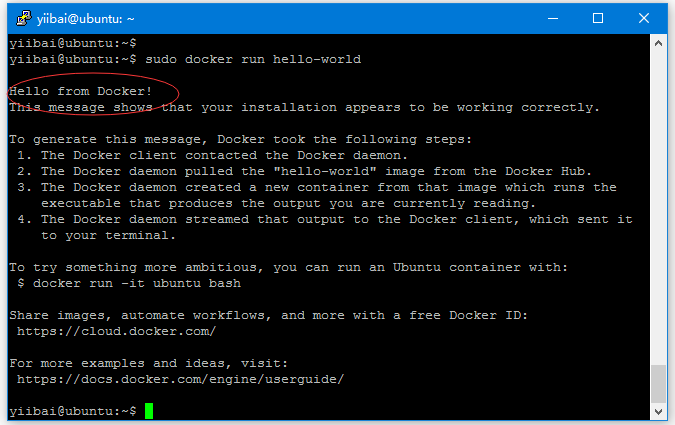| Docker安装 | 您所在的位置:网站首页 › unraid安装docker › Docker安装 |
Docker安装
|
可以在任何操作系统上安装Docker,无论是Mac,Windows,Linux还是任何云服务器。Docker 引擎在Linux发行版上运行。 在这里,我们将以Linux Ubuntu Xenial-16.04 [LTS]作为演示安装Docker引擎的过程。 前提条件:Docker需要两个重要的安装要求: 它仅适用于64位Linux安装,注意:是64位的Linux系统。它需要Linux内核版本3.10或更高版本。要查看当前的内核版本,请打开终端并键入uname -r命令以查看内核版本: 查看内核版本命令如下: yiibai@ubuntu:~$ uname -r 4.4.0-31-generic yiibai@ubuntu:~$查看操作系统是32位还是64位: yiibai@ubuntu:~$ sudo uname --m [sudo] password for yiibai: x86_64 yiibai@ubuntu:~$ 更新apt源按照以下说明更新apt源。 打开一个终端窗口。使用sudo命令作为root用户登录。更新包信息并安装CA证书。命令: yiibai@ubuntu:~$ sudo apt-get update yiibai@ubuntu:~$ sudo apt-get install apt-transport-http ca-certificates参见下面的屏幕截图 -
如下所示 - yiibai@ubuntu:~$ sudo apt-key adv --keyserver hkp://ha.pool.sks-keyservers.net:80 --recv-keys 58118E89F3A912897C070ADBF76221572C52609D Executing: /tmp/tmp.Eix5oqerzZ/gpg.1.sh --keyserver hkp://ha.pool.sks-keyservers.net:80 --recv-keys 58118E89F3A912897C070ADBF76221572C52609D gpg: requesting key 2C52609D from hkp server ha.pool.sks-keyservers.net gpg: key 2C52609D: public key "Docker Release Tool (releasedocker) " imported gpg: Total number processed: 1 gpg: imported: 1 (RSA: 1) yiibai@ubuntu:~$ 运行以下命令,它将替换文件的操作系统的相应条目。 yiibai@ubuntu:~$ echo "" | sudo tee /etc/apt/sources.list.d/docker.list执行上面命令,输出结果如下 - yiibai@ubuntu:~$ echo "" | sudo tee /etc/apt/sources.list.d/docker.list yiibai@ubuntu:~$ 打开文件/etc/apt/sources.list.d/docker.list并将以下行粘贴到文件中。 deb http://apt.dockerproject.org/repo ubuntu-xenial main使用 vi 创建并打开文件 /etc/apt/sources.list.d/docker.list 如下所示 - yiibai@ubuntu:~$ sudo vi /etc/apt/sources.list.d/docker.list yiibai@ubuntu:~$ 现在再次更新apt包索引。 yiibai@ubuntu:~$ sudo apt-get update执行更新apt包索引,添加 docker 源地址,上面语句执行结果如下 - yiibai@ubuntu:~$ sudo apt-get update Get:1 http://apt.dockerproject.org/repo ubuntu-xenial InRelease [48.7 kB] Get:2 http://security.ubuntu.com/ubuntu xenial-security InRelease [102 kB] Get:3 http://apt.dockerproject.org/repo ubuntu-xenial/main amd64 Packages [4,177 B] Hit:4 http://nginx.org/packages/ubuntu xenial InRelease Hit:5 http://us.archive.ubuntu.com/ubuntu xenial InRelease Get:6 http://us.archive.ubuntu.com/ubuntu xenial-updates InRelease [102 kB] Get:7 http://us.archive.ubuntu.com/ubuntu xenial-backports InRelease [102 kB] Fetched 359 kB in 20s (17.3 kB/s) Reading package lists... Done yiibai@ubuntu:~$ 验证APT是否从正确的仓库中拉出。 yiibai@ubuntu:~$ sudo apt-cache policy docker-engine上面语句执行结果如下 - yiibai@ubuntu:~$ sudo apt-cache policy docker-engine docker-engine: Installed: (none) Candidate: 17.05.0~ce-0~ubuntu-xenial Version table: 17.05.0~ce-0~ubuntu-xenial 500 500 http://apt.dockerproject.org/repo ubuntu-xenial/main amd64 Packages 17.04.0~ce-0~ubuntu-xenial 500 500 http://apt.dockerproject.org/repo ubuntu-xenial/main amd64 Packages 17.03.1~ce-0~ubuntu-xenial 500 500 http://apt.dockerproject.org/repo ubuntu-xenial/main amd64 Packages ... ... ... ... 1.11.0-0~xenial 500 500 http://apt.dockerproject.org/repo ubuntu-xenial/main amd64 Packages yiibai@ubuntu:~$ 安装推荐的软件包 yiibai@ubuntu:~$ sudo apt-get install linux-image-extra-$(uname -r) linux-image-extra-virtual执行上面安装命令,输出结果如下 - yiibai@ubuntu:~$ sudo apt-get install linux-image-extra-$(uname -r) linux-image- extra-virtual Reading package lists... Done Building dependency tree Reading state information... Done linux-image-extra-4.4.0-31-generic is already the newest version (4.4.0-31.50). linux-image-extra-4.4.0-31-generic set to manually installed. The following additional packages will be installed: linux-generic linux-headers-4.4.0-78 linux-headers-4.4.0-78-generic linux-headers-generic linux-image-4.4.0-78-generic linux-image-extra-4.4.0-78-generic linux-image-generic Suggested packages: fdutils linux-doc-4.4.0 | linux-source-4.4.0 linux-tools Recommended packages: ... ... ... ... Generating grub configuration file ... Warning: Setting GRUB_TIMEOUT to a non-zero value when GRUB_HIDDEN_TIMEOUT is set is no longer supported. Found linux image: /boot/vmlinuz-4.4.0-78-generic Found initrd image: /boot/initrd.img-4.4.0-78-generic Found linux image: /boot/vmlinuz-4.4.0-31-generic Found initrd image: /boot/initrd.img-4.4.0-31-generic done Setting up linux-image-generic (4.4.0.78.84) ... Setting up linux-headers-4.4.0-78 (4.4.0-78.99) ... Setting up linux-headers-4.4.0-78-generic (4.4.0-78.99) ... Setting up linux-headers-generic (4.4.0.78.84) ... Setting up linux-generic (4.4.0.78.84) ... Setting up linux-image-extra-virtual (4.4.0.78.84) ... yiibai@ubuntu:~$ 安装最新的Docker版本 更新apt包索引。 yiibai@ubuntu:~$ sudo apt-get update执行上面代码,结果如下 - yiibai@ubuntu:~$ sudo apt-get update [sudo] password for yiibai: Hit:1 http://apt.dockerproject.org/repo ubuntu-xenial InRelease Get:2 http://security.ubuntu.com/ubuntu xenial-security InRelease [102 kB] Hit:3 http://us.archive.ubuntu.com/ubuntu xenial InRelease Get:4 http://us.archive.ubuntu.com/ubuntu xenial-updates InRelease [102 kB] Hit:5 http://nginx.org/packages/ubuntu xenial InRelease Get:6 http://us.archive.ubuntu.com/ubuntu xenial-backports InRelease [102 kB] Fetched 306 kB in 9s (31.2 kB/s) Reading package lists... Done yiibai@ubuntu:~$ 安装Docker引擎。 yiibai@ubuntu:~$ sudo apt-get install docker-engine执行上面代码,结果如下 - yiibai@ubuntu:~$ sudo apt-get install docker-engine ... ... ... ... update-alternatives: using /usr/bin/prename to provide /usr/bin/rename (rename) in auto mode Setting up aufs-tools (1:3.2+20130722-1.1ubuntu1) ... Setting up cgroupfs-mount (1.2) ... Setting up libltdl7:amd64 (2.4.6-0.1) ... Setting up docker-engine (17.05.0~ce-0~ubuntu-xenial) ... Setting up liberror-perl (0.17-1.2) ... Setting up git-man (1:2.7.4-0ubuntu1.1) ... Setting up git (1:2.7.4-0ubuntu1.1) ... Setting up patch (2.7.5-1) ... Setting up rename (0.20-4) ... update-alternatives: using /usr/bin/file-rename to provide /usr/bin/rename (rename) in auto mode Setting up xz-utils (5.1.1alpha+20120614-2ubuntu2) ... update-alternatives: using /usr/bin/xz to provide /usr/bin/lzma (lzma) in auto mode Processing triggers for libc-bin (2.23-0ubuntu3) ... Processing triggers for systemd (229-4ubuntu7) ... Processing triggers for ureadahead (0.100.0-19) ... yiibai@ubuntu:~$ 启动docker守护进程。 yiibai@ubuntu:~$ sudo service docker start 通过运行hello-world映像来验证Docker是否正确安装。 yiibai@ubuntu:~$ sudo docker run hello-world如下面的屏幕截图 -
以上命令下载测试映像并在容器中运行。当容器运行时,它会打印一条消息并退出。 上一篇: Docker架构 下一篇: Docker容器和映像 |
【本文地址】
公司简介
联系我们